Ranking eine Liste von Zahlen
In diesem Artikel erfahren Sie, wie Sie die Rank-Funktion in Microsoft Excel verwenden und wo wir sie in Daten verwenden müssen.
_Wir verwenden die Rangformel, um das Ranking einer beliebigen Zahl in den Daten zurückzugeben. Meistens verwenden wir die Rangformel, um das Ranking von Studenten, Handelsvertretern usw. anzuzeigen.
Nehmen wir ein Beispiel und verstehen, wie die Rangformel in Excel verwendet wird
Wir haben monatliche Verkaufsdaten in Excel und möchten den Gewinner und die Top 5 des Monats entsprechend dem Verkaufsbetrag bekannt geben. Um die Leistung des Mitarbeiters zu bewerten, müssen wir das Ranking jedes Mitarbeiters sehen und nur dann können wir beurteilen, wer der Gewinner ist, zusammen mit den Top 5 der Zweitplatzierten.
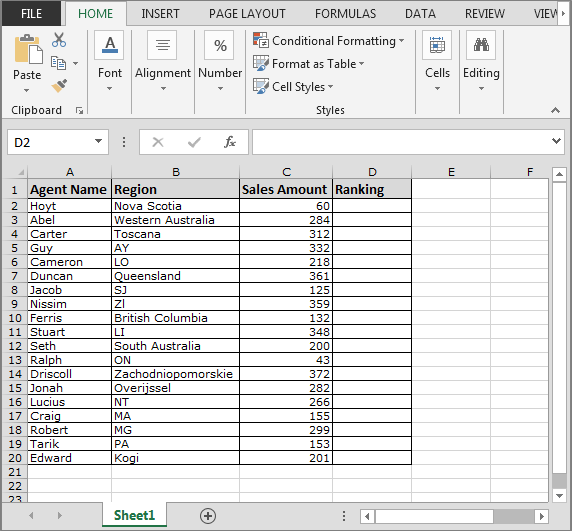
Führen Sie die folgenden Schritte aus, um die Rangfolge in absteigender Reihenfolge zurückzugeben: – Geben Sie die Formel in Zelle D2 = RANG (C2, C2: C20,0)
ein Drücken Sie die Eingabetaste. Kopierformel im Bereich
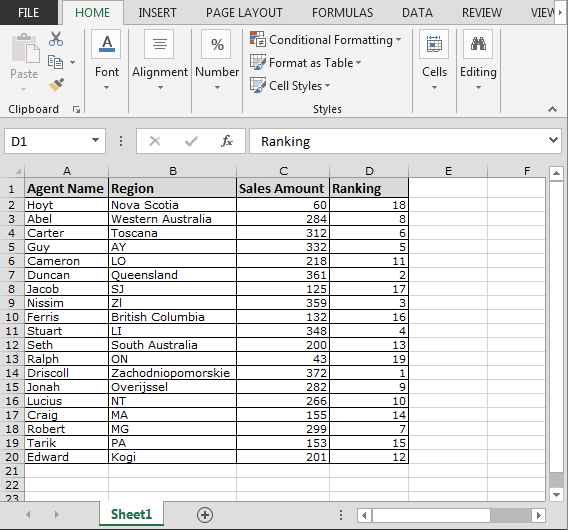
Wir können das Ranking in Spalte D sehen. Rang 1 erscheint vor Driscoll, sein Umsatz ist unter allen Mitarbeitern hoch. Jetzt werden wir den Gewinner mit grüner Farbe und den Top 5 mit gelber Farbe hervorheben. Befolgen Sie die folgenden Schritte: – Gehen Sie zur Registerkarte Start> Stile> Bedingte Formatierung. Das Dialogfeld Neue Formatierungsregel wird geöffnet. Klicken Sie auf Formel verwenden, um zu bestimmen, welche Zellen formatiert werden sollen. Geben Sie die Formel = $ D2 = 1
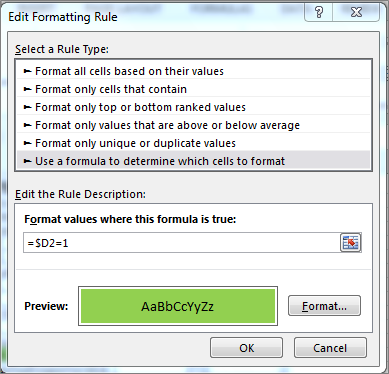
ein * Formatierung anwenden = $ A: $ 1: $ D $ 20 und klicken Sie auf Übernehmen
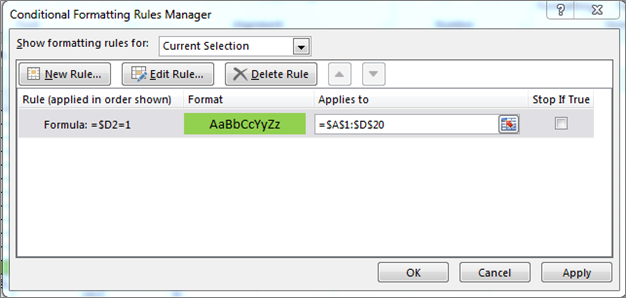
-
Die Gewinnerzeile wird hervorgehoben
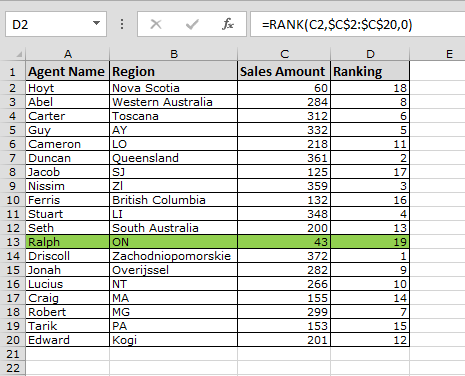
Führen Sie die folgenden Schritte aus, um die fünf besten Zweitplatzierten hervorzuheben: – Gehen Sie zur Registerkarte Start> Stile> Bedingte Formatierung. Das Dialogfeld Neue Formatierungsregel wird geöffnet. Klicken Sie auf Formel verwenden, um zu bestimmen, welche Zellen formatiert werden sollen. Geben Sie die Formel = ODER ($ D2 = 2 ein , $ D2 = 3, $ D2 = 4, $ D2 = 5, $ D2 = 6)
-
Klicken Sie auf OK
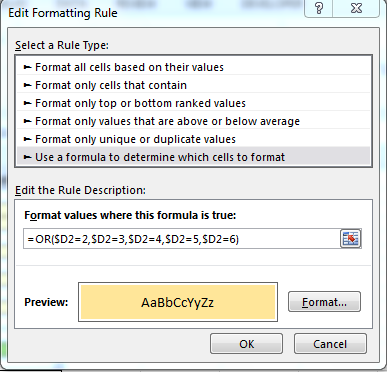
-
Formatierung anwenden = $ A: $ 1: $ D $ 20 und klicken Sie auf Übernehmen
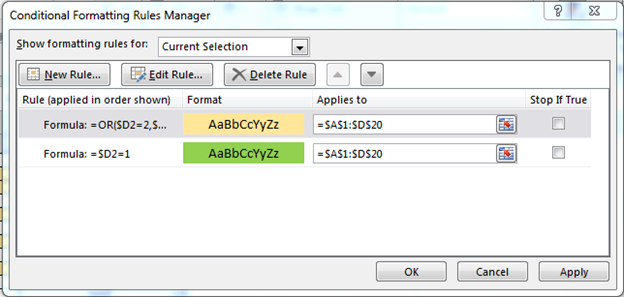
-
Die Top 5 Läuferreihen werden mit der gelben Farbe
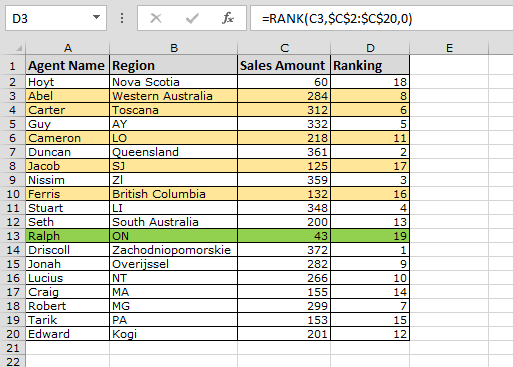
hervorgehoben Auf diese Weise können wir die Rangformel in unseren Daten verwenden, um den Gewinner oder Verlierer in Microsoft Excel anzuzeigen.
Wenn Ihnen unsere Blogs gefallen haben, teilen Sie sie Ihren Freunden auf Facebook mit. Und Sie können uns auch auf Twitter folgen. _ _Wir würden gerne von Ihnen hören, lassen Sie uns wissen, wie wir unsere Arbeit verbessern, ergänzen oder innovieren und für Sie verbessern können. Schreiben Sie uns unter [email protected]